Upptäck varför mina texter är gröna när jag skickar till en annan iPhone
 Uppdaterad av Lisa Ou / 27 mars 2024 09:30
Uppdaterad av Lisa Ou / 27 mars 2024 09:30Varför är mina texter gröna när jag skickar till en annan iPhone? Jag brukar se mina meddelanden bli blå när de skickats till en annan iPhone-användare, men den här gången blev de gröna istället. Betyder det någonting, och i så fall, är det något jag behöver oroa mig för? Jag hoppas att någon kan hjälpa mig med mina frågor, och jag skulle uppskatta om du också kunde föreslå vad jag kan göra. Tack!
Dina texter som blir gröna efter att ha skickats till en annan iPhone är inte nödvändigtvis skadliga, så du behöver inte oroa dig. Ja, det betyder något, men det handlar bara om en funktionsinställning på enheten, och du kan korrigera den inom några sekunder. Detaljerad information om detta kommer att visas nedan så att du förstår situationen bättre. Sedan följer processen för att laga dina meddelandeinställningar, så att du kan återställa texterna till blått istället för grönt. Dessutom innehåller de senare delarna effektiva korrigeringar om du har stött på komplikationer.
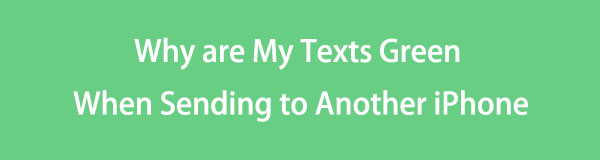

Guide Lista
Del 1. Varför är mina texter gröna när jag skickar till en annan iPhone
Din gröna text på en iPhone betyder att meddelandet har skickats som ett SMS istället för iMessage. Således betyder det bara att iMessage-funktionen är inaktiverad på din enhet eller att ett underliggande problem är närvarande, vilket orsakar fel på dina meddelanden. Men om den förra delen är orsaken behöver du bara aktivera iMessage igen, och dina texter kommer att återgå till blått efter att ha skickats senare. Kolla in följande del och använd den medföljande processen för att göra detta.
FoneLab gör att du kan fixa iPhone / iPad / iPod från DFU-läge, återställningsläge, Apple-logotyp, hörlursläge etc. till normalt tillstånd utan förlust av data.
- Fixa funktionshindrade iOS-systemproblem.
- Extrahera data från inaktiverade iOS-enheter utan dataförlust.
- Det är säkert och enkelt att använda.
Å andra sidan kan du behöva en reparationsstrategi om situationen beror på ett enhetsproblem. Kanske har ett systemproblem uppstått, eller så har vissa buggar och fel hindrar dina texter från att ändras till rätt färg. I så fall förberedde vi grundläggande och avancerade metoder i de senare delarna, så se deras information och riktlinjer för att hjälpa dig med det underliggande problemet.
Del 2. Hur man aktiverar iMessage på iPhone
den här funktionen är aktiverad, du kan förvänta dig att dina texter blir blå istället för gröna när du skickar dem. Proceduren navigeras i appen Inställningar och vi garanterar att du kan slutföra den inom en minut, särskilt med de förenklade riktlinjerna som den här artikeln tillhandahåller.
Följ de problemfria riktlinjerna nedan för att aktivera iMessage på din iPhone:
steg 1Ta dig till Inställningar gränssnittet genom att trycka på dess ikon på hemskärmen på din iPhone. När dess alternativ visas, tryck på Notiser fliken.
steg 2Bläddra sedan tills du ser iMessage och tryck sedan på knappen bredvid den för att aktivera funktionen på enheten. Dina texter blir sedan blåa när du skickar dem senare.
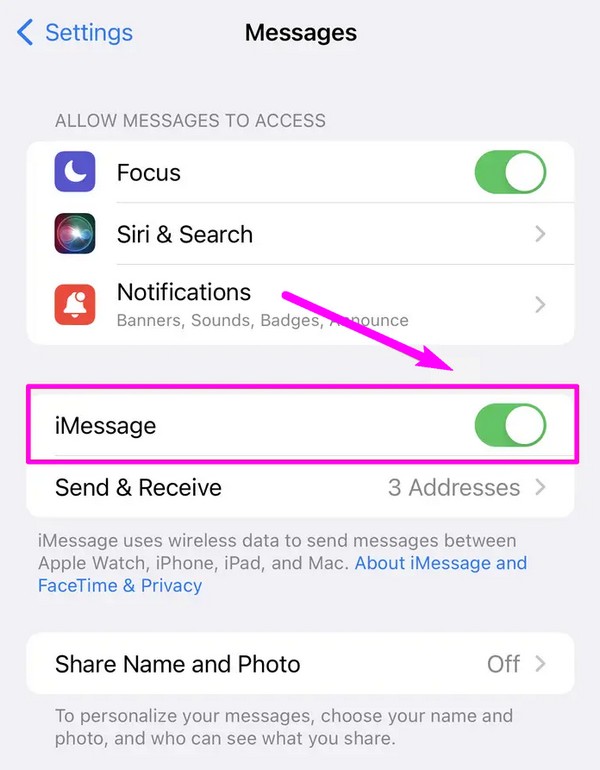
Under tiden, om iMessage redan är aktiverat men din oro kvarstår, rekommenderar vi att du provar korrigeringarna i följande del, eftersom det kan behöva en mer avancerad procedur.
FoneLab gör att du kan fixa iPhone / iPad / iPod från DFU-läge, återställningsläge, Apple-logotyp, hörlursläge etc. till normalt tillstånd utan förlust av data.
- Fixa funktionshindrade iOS-systemproblem.
- Extrahera data från inaktiverade iOS-enheter utan dataförlust.
- Det är säkert och enkelt att använda.
Del 3. Hur man åtgärdar iMessage-problem på iPhone
Varför är mina texter gröna när jag skickar till en annan iPhone? Som nämnt kan det bero på enhetsproblem. Här är de 2 framträdande metoderna att prova när du fixar iMessage eller andra problem på din iPhone. De är testade och beprövade, så lita på dem och se till att du följer riktlinjerna korrekt för att din valda process ska bli framgångsrik.
Alternativ 1. Återställ nätverksinställningar
Ett nätverksproblem är en av de vanligaste orsakerna till att iMessage inte fungerar. Om meddelandefunktionen inte fungerar korrekt finns det troligtvis ett problem med ditt nätverk eller internetanslutning. Således, återställa dina nätverksinställningar på iPhone skulle kunna lösa detta.
Använd den problemfria guiden nedan för att fixa dina iMessage-problem genom att återställa nätverksinställningarna:
steg 1Manövrera din iPhone-skärm till Inställningar app. Välj sedan Allmänt markera och bläddra tills du når botten. Du kommer då att se Överför eller återställ iPhone.
steg 2Klicka på den och fortsätt sedan med Återställa alternativ på skärmens nedre område. När återställningsvalen visas trycker du på Återställ nätverksinställningar och bekräfta när du uppmanas att göra det.
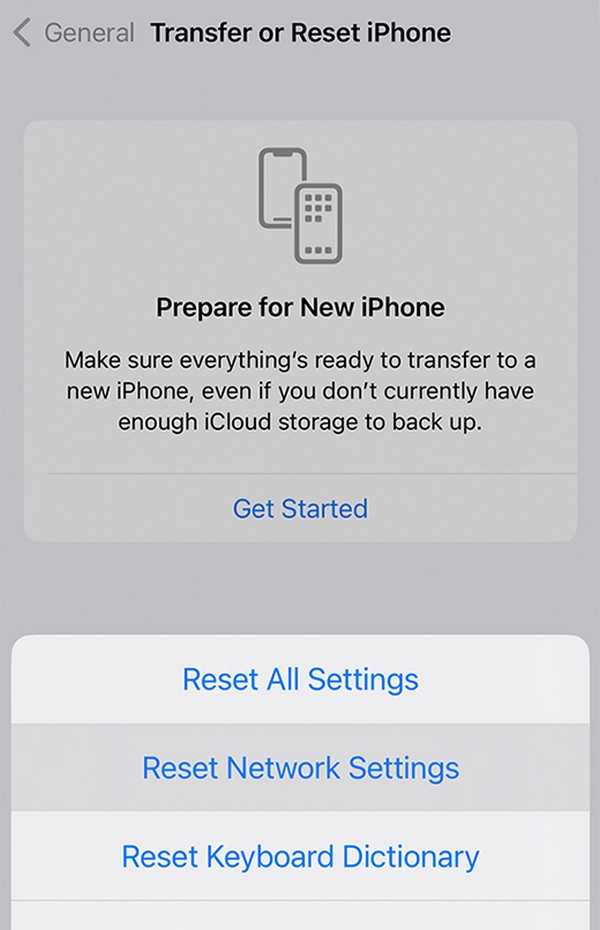
Alternativ 2. Starta om iPhone
Oavsett vilket problem du stöter på på en iPhone eller annan enhet, är en omstart alltid den första metoden du måste prova. Det är speciellt för att felsöka enkla problem som buggar, fördröjningar, fel, krascher, etc. Därför förväntar du dig att din meddelandefunktion åtgärdas med en enkel omstart, om så bara på grund av en grundläggande orsak. Om inte, gå vidare till programmet nedan istället.
Efterlikna de oexakta instruktionerna nedan för att reparera enhetsproblem på en iPhone en omstart på iPhone:
Starta om iPhone utan en hemknapp: Tryck på iPhones Power-knapp och en av dess volymknappar, men släpp dem bara när Power-reglaget visas. Dra den sedan till det angivna området för att enheten ska stängas av. Slå på den igen efteråt.
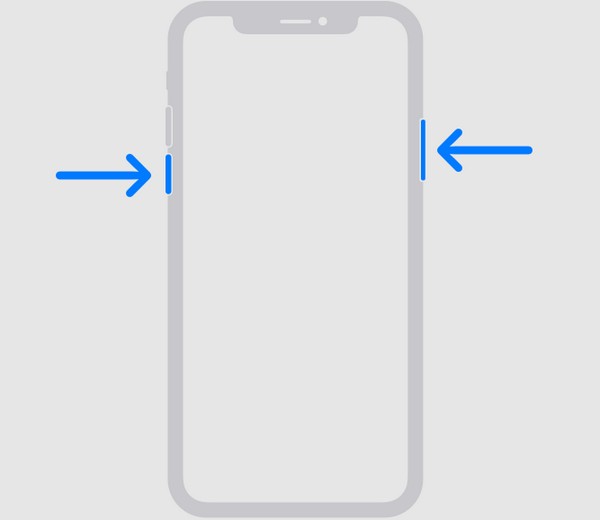
Starta om iPhone med en hemknapp: Tryck på iPhone-tangenten i sekunder och dra sedan skjutreglaget efter att det visas på skärmen. Tryck sedan på samma knapp för att starta om iPhone när den stängs av helt.
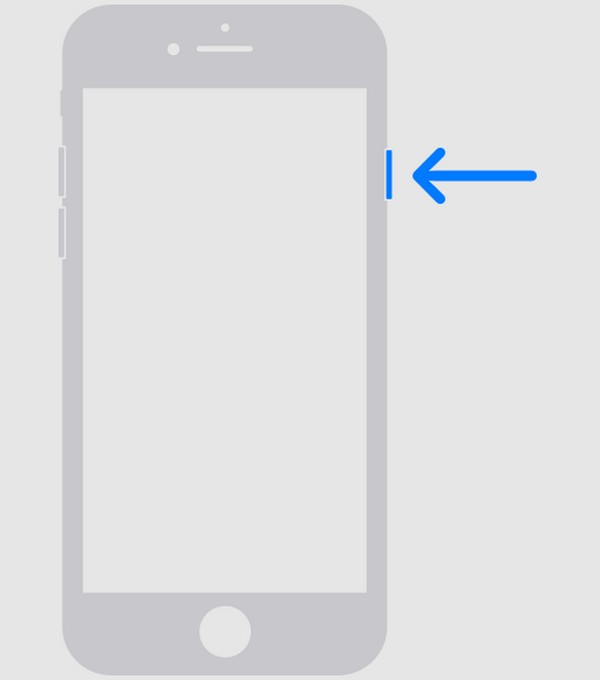
Alternativ 3. Prova FoneLab iOS System Recovery
Under tiden, FoneLab iOS System Recovery är ett applåderat verktyg för att effektivt fixa många iOS- och iPadOS-problem. Många litar på detta reparationsprogram med sin enhet på grund av dess höga framgångsfrekvens och bekväma process. Tveka därför inte att använda den också för att reparera problemet med din iMessage eller vad som kan ha orsakat det. Oavsett dess professionella kapacitet har dess användarvänliga design redan visat sig vara lätt att navigera.
FoneLab gör att du kan fixa iPhone / iPad / iPod från DFU-läge, återställningsläge, Apple-logotyp, hörlursläge etc. till normalt tillstånd utan förlust av data.
- Fixa funktionshindrade iOS-systemproblem.
- Extrahera data från inaktiverade iOS-enheter utan dataförlust.
- Det är säkert och enkelt att använda.
Samtidigt kan du dra nytta av FoneLab iOS System Recovery inte bara idag utan också för senare ändamål. Till exempel stöter du på ett problem som gör att din iOS-enhet inte uppdateras, blir inaktiverad, misslyckas med att starta om, fastnar på en viss skärm, etc. Det här verktyget kommer att vara tillgängligt på din dator och hjälper dig omedelbart. Det tar trots allt inte mycket utrymme.
Använd den enkla guiden nedan som ett exempel för att fixa iMessage eller andra problem på en iPhone med FoneLab iOS System Recovery:
steg 1Besök huvudsidan för FoneLab iOS System Recovery och tryck Gratis nedladdning på dess nedre vänstra sida. Programfilen kommer sedan att laddas ner till din dator, så använd den för att installera reparationsprogrammet. Installationen slutförs vanligtvis på en minut, så kör den efteråt.
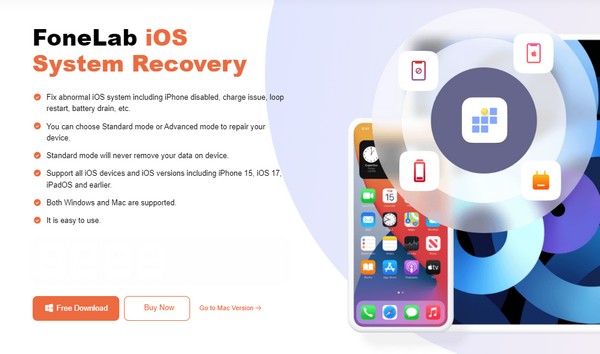
steg 2Klicka iOS-systemåterställning efter att programmets gränssnitt startar. På så sätt kommer Startalternativet att visas och du kan klicka på det för att se reparationslägena. Välj Standard or Advanced Open water enligt dina önskemål, markera sedan Bekräfta knappen för att fortsätta.
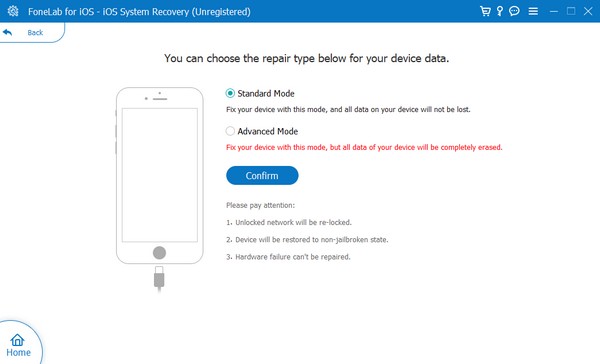
steg 3Skaffa sedan en blixtkabel för att ansluta din iPhone till datorprogrammet och använd sedan guiden på skärmen på följande gränssnitt. Se till att de avsedda instruktionerna för din enhetsmodell presenteras så att du kan gå in i iPhone-återställningsläge och ladda ner firmwarepaketet. När det har laddats ner hjälper det dig att fixa ditt iMessage- eller enhetsproblem.
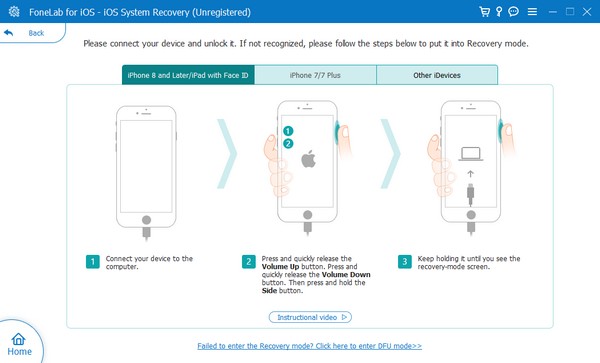
FoneLab gör att du kan fixa iPhone / iPad / iPod från DFU-läge, återställningsläge, Apple-logotyp, hörlursläge etc. till normalt tillstånd utan förlust av data.
- Fixa funktionshindrade iOS-systemproblem.
- Extrahera data från inaktiverade iOS-enheter utan dataförlust.
- Det är säkert och enkelt att använda.
Del 4. Vanliga frågor om varför mina texter är gröna när jag skickar till en annan iPhone
Betyder det gröna textmeddelandet blockerat?
Det beror på, men det är mindre troligt att ditt textmeddelande är grönt. Som nämnts är den primära innebörden av en grön text att den har skickats som ett SMS. Men om du hittar Meddelande inte levererat notera under textbubblan, det kan betyda blockerad, men det finns andra möjligheter.
Hur vet jag om en grön text levererades på min iPhone?
Till skillnad från iMessage visas bara gröna texter eller SMS Skickat när meddelandena har levererats till mottagaren. Du kommer också att se till att det lyckades om det inte finns några tecken på leveransfel.
Att se dina texter bli gröna efter att ha skickats är inget att bli frustrerad över. Du behöver bara aktivera din iMessage för att vända tillbaka det blå meddelandet, och om ett enhetsproblem orsakar det, använd korrigeringarna som föreslagits ovan, särskilt FoneLab iOS System Recovery.
FoneLab gör att du kan fixa iPhone / iPad / iPod från DFU-läge, återställningsläge, Apple-logotyp, hörlursläge etc. till normalt tillstånd utan förlust av data.
- Fixa funktionshindrade iOS-systemproblem.
- Extrahera data från inaktiverade iOS-enheter utan dataförlust.
- Det är säkert och enkelt att använda.
